Dezinstalarea aplicațiilor de pe computer este de obicei o sarcină simplă, dar uneori s-ar putea să întâlniți o aplicație care refuză să dezinstalați.
Acest lucru se poate întâmpla din mai multe motive, cum ar fi instalarea deteriorată, de exemplu.
Dacă aveți câteva aplicații pe care nu le puteți dezinstala, astăzi vă vom arăta câteva dintre cele mai bune instrumente pentru a elimina software-ul încăpățânat de pe Windows 10.
Care sunt cele mai bune instrumente pentru a elimina software-ul încăpățânat?
1IObit Uninstaller Pro 9

Aceasta este o aplicație simplă care vă poate ajuta să eliminați software-ul încăpățânat de pe computer. Are o interfață de utilizator modernă, astfel încât chiar și utilizatorii de bază vor putea să o folosească fără probleme.
IObit Uninstaller vă poate accelera computerul, eliminând aplicațiile problematice. În plus față de aplicații, va elimina, de asemenea, orice fișier rămas care ar putea încetini PC-ul.
Acest instrument va elimina, de asemenea, orice aplicații încăpățânate pe care nu le-ați putut elimina anterior.
Pentru a găsi rapid aplicațiile dorite, puteți afișa doar aplicațiile instalate recent. Desigur, puteți afișa și aplicații mari sau pe care le folosiți rar.
Acest lucru este minunat dacă doriți să eliminați aplicațiile vechi de care ați uitat complet. Pe lângă eliminarea aplicațiilor, acest instrument vă poate ajuta, de asemenea, să eliminați actualizările Windows problematice.
IObit Uninstaller vă poate ajuta, de asemenea, să eliminați pluginurile instalate pentru browserul web. Puteți pur și simplu să selectați browserul din meniul din stânga și să alegeți extensia pe care doriți să o eliminați.
Aceasta este o caracteristică utilă, deoarece puteți elimina cu ușurință toate extensiile instalate din toate browserele în doar câteva clicuri.
Dacă credeți că aveți instalată o extensie rău intenționată, aceasta este o caracteristică pe care trebuie să o încercați cu siguranță.
Deși acest instrument funcționează cu aplicații desktop, poate recunoaște și aplicațiile Universal și le puteți elimina cu ușurință chiar din acest instrument.
Deoarece instrumentul are o bară de căutare disponibilă, puteți localiza cu ușurință orice aplicație în doar câteva secunde.
IObit Uninstaller are, de asemenea, câteva funcții suplimentare, cum ar fi Forțarea dezinstalării. Folosind această caracteristică puteți elimina cu ușurință programele încăpățânate de pe computer.
Pur și simplu localizați aplicația problematică sau glisați și fixați fișierul sau folderul în IObit Uninstaller pentru a o elimina. Instrumentul vă permite, de asemenea, să curățați fișierele de pe computer.
Există doar câteva opțiuni disponibile și puteți șterge comenzile rapide nevalide, cache-ul patch-urilor Windows sau folderul de descărcare.
Dacă doriți, puteți chiar să gestionați aplicațiile de pornire chiar de la IObit Uninstaller. În cele din urmă, există și o funcție File Shredder care va șterge definitiv fișierele selectate, prevenind astfel orice șansă de recuperare a fișierelor.
Instrumentul vă permite, de asemenea, să creați un punct de restaurare a sistemului sau să reveniți la orice punct de restaurare anterior. Dacă doriți, puteți crea automat de fiecare dată un nou punct de restaurare înainte de a dezinstala o aplicație.
IObit Uninstaller este o aplicație excelentă care vă va ajuta să eliminați software-ul încăpățânat. Merită menționat faptul că este disponibilă și versiunea Pro.
Versiunea Pro oferă o bază de date mai mare în timp real pentru programe încăpățânate, dar vă permite, de asemenea, să eliminați adware de pe computer.
Această versiune vă permite, de asemenea, să curățați toate fișierele rămase de alți dezinstalatori.
Versiunea gratuită oferă toate caracteristicile de care au nevoie utilizatorii de bază, așa că asigurați-vă că o încercați sau puteți cumpăra ediția PRO pentru a dezinstala mai multe programe și pluginuri.
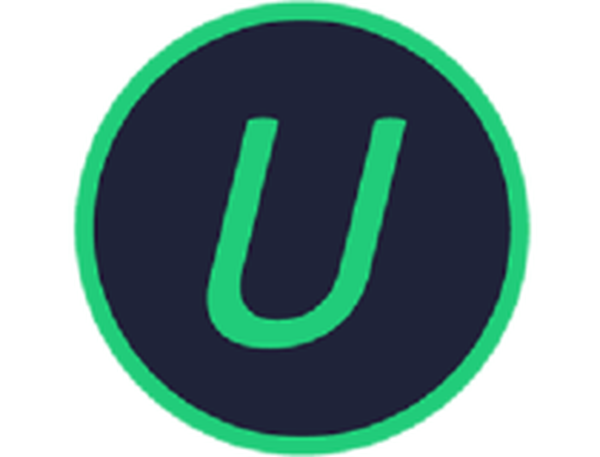
IObit Uninstaller 9 Pro
Eliminați orice software încăpățânat de pe computer într-o clipită și preluați controlul sistemului dvs. la fel ca după o nouă instalare. 19,99 USD / an Ia-l acum 2Revo Uninstaller
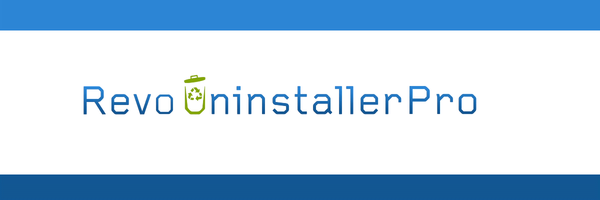
Revo Uninstaller este un instrument simplu care vă poate ajuta să eliminați cu ușurință aplicațiile. O caracteristică importantă a acestui instrument este că poate elimina și software-ul încăpățânat.
Folosind acest instrument puteți vedea toate aplicațiile instalate pe computerul dvs. și puteți căuta cu ușurință aplicația dorită utilizând bara de căutare din partea de sus.
Apoi, îl puteți elimina cu ușurință, puteți deschide locația sa pe hard disk sau chiar deschide locația registrului.
Instrumentul vine, de asemenea, cu o caracteristică specială numită Dezinstalare forțată. Această caracteristică va elimina orice fișier rămas legat de aplicațiile dezinstalate.
Acest lucru este perfect dacă ați instalat parțial aplicații sau dacă instalarea software-ului este deteriorată. O altă caracteristică pe care mulți o vor găsi utilă este Multiple Uninstall.
Aceasta va dezinstala programele selectate câte unul, deci nu va trebui să începeți procesul de dezinstalare pentru fiecare program în mod individual.
O altă caracteristică pe care unii utilizatori ar putea să o găsească utilă este Monitorul de instalare în timp real. Această caracteristică va monitoriza îndeaproape fiecare instalare și va detecta schimbările de sistem în timp real.
Utilizând această caracteristică puteți reveni cu ușurință modificările de sistem după ștergerea programului, asigurându-vă astfel că totul revine la modul în care a fost.
Instrumentul vă permite, de asemenea, să utilizați baza de date a jurnalelor pentru a vă asigura că toate fișierele legate de aplicațiile dvs. sunt complet eliminate.
Revo Uninstaller acceptă un sistem de jurnal, astfel încât să puteți urmări cu ușurință modificările de pe computer și puteți chiar să exportați și să partajați jurnalele cu alții, ajutându-i astfel să elimine software-ul încăpățânat de pe computerul lor..
Eliminarea anumitor aplicații poate cauza probleme pe computerul dvs. și de aceea Revo Uninstaller creează automat o copie de rezervă.
Instrumentul va crea copii de rezervă ale cheilor de registry, valorilor, fișierelor și folderelor eliminate. În plus, instrumentul va crea un punct de restaurare a sistemului înainte de fiecare dezinstalare, împreună cu o copie de rezervă completă a registrului.
O altă caracteristică interesantă se numește Hunter Mode. Puteți pur și simplu să selectați orice fereastră deschisă sau pictograma desktop și să dezinstalați rapid aplicația aferentă.
Dacă doriți, puteți, de asemenea, să închideți aplicația selectată sau să o împiedicați să înceapă automat cu Windows.
Pe lângă eliminarea software-ului, Revo Uninstaller poate elimina tot felul de fișiere nedorite de pe computer. Instrumentul va scana computerul și va elimina rapid fișierele nedorite create de aplicația Windows.
În plus față de fișierele nedorite de pe computer, acest instrument vă poate elimina istoricul de navigare și fișierele Internet temporare pentru toate browserele.
În ceea ce privește istoricul fișierelor, instrumentul va elimina, de asemenea, istoricul fișierelor Microsoft Office utilizate mai recent. Desigur, puteți curăța și istoricul căutărilor de fișiere, o listă a documentelor deschise recent etc..
Revo Uninstaller vă permite, de asemenea, să ștergeți definitiv fișiere de pe computer utilizând funcțiile Evidence Remover și Unrecoverable Delete.
Chiar dacă vă goliți Coșul de reciclare, unele dintre fișierele dvs. pot fi restaurate, dar folosind funcțiile menționate mai sus, vă veți asigura că fișierele dvs. rămân șterse definitiv.
Versiunea Pro este disponibilă ca o perioadă de încercare de 30 de zile, dar există și o versiune freeware disponibilă. De fapt, există chiar și o versiune portabilă, astfel încât nici măcar nu trebuie să instalați aplicația pentru a o rula.

Revo Uninstaller
Nu lăsați urme atunci când dezinstalați orice program cu Revo Uninstaller și beneficiați de sistemul său de backup pe mai multe niveluri! 17,95 dolari Vizitati site-ul 3Ashampoo UnInstaller
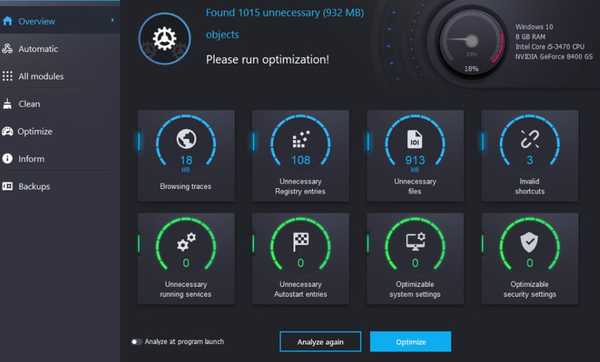
Ashampoo UnInstaller este un alt instrument pe care îl puteți utiliza pentru a elimina aplicațiile nedorite. Instrumentul are o interfață de utilizator simplă și atractivă, deci ar trebui să fie perfectă pentru utilizatorii de bază.
Pentru a face procesul de eliminare și mai rapid, există o funcție de căutare încorporată la îndemână. Pe lângă eliminarea fișierelor, puteți utiliza acest instrument și pentru a instala fișiere.
Instrumentul are, de asemenea, un jurnal de registry, astfel încât să puteți monitoriza modificările de registry în timp ce instalați aplicații.
Ashampoo UnInstaller vă permite, de asemenea, să creați instantanee care funcționează ca liste de inventar pentru sistemul dvs. Utilizând instantanee puteți localiza rapid orice modificări aduse sistemului dvs. comparând două instantanee.
Acest instrument vine cu un modul de ștergere avansat care efectuează o scanare profundă și găsește intrările de registry rămase și fișierele lăsate de programele eliminate.
Aplicația vine, de asemenea, cu un sistem de tutoriale, astfel încât chiar și utilizatorii de bază îl pot folosi. Ashampoo UnInstaller vine, de asemenea, cu un set special de funcții avansate.
Instrumentul vine cu o caracteristică Drive Cleaner care vă va scana hard diskul și va elimina orice fișier vechi și inutil, eliberând astfel spațiu pe hard disk.
Există, de asemenea, un instrument Registry Optimizer care elimină intrările inutile din registru. Dacă doriți să curățați istoricul de navigare și memoria cache a browserului, puteți face acest lucru folosind funcția Internet Cleaner.
Trebuie să menționăm că acest instrument poate curăța memoria cache și istoricul pentru toate browserele de pe computer. Există, de asemenea, un instrument Defrag 3 care vă va analiza și defragmenta hard diskul, îmbunătățind astfel performanța acestuia.
Ashampoo UnInstaller vă permite, de asemenea, să gestionați elementele de pornire și serviciile care rulează. Puteți chiar să gestionați fonturi, asociații de fișiere și puncte de restaurare a sistemului chiar din acest instrument.
Instrumentul poate șterge definitiv fișierele sau folderele dorite sau poate restaura fișierele care nu sunt șterse definitiv. Acest instrument poate găsi și elimina comenzile rapide și fișierele duplicate nevalide și le poate elimina de pe computer.
Ashampoo UnInstaller este un instrument decent pentru eliminarea software-urilor încăpățânate, dar vine și cu multe instrumente utile pe care utilizatorii avansați le vor folosi.
Acest instrument este disponibil ca versiune de încercare gratuită, dar dacă doriți să îl utilizați în continuare, va trebui să achiziționați o licență.

Ashampoo Uninstaller
Acesta este mai mult decât un program de dezinstalare, este un instrument care vă poate revizui complet unitatea, așa că încercați. Gratuit Vizitati site-ul 4Uninstaller-ul dvs.
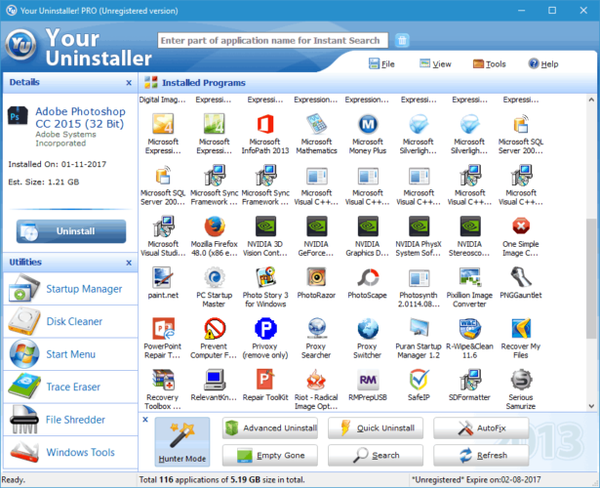
O altă aplicație care vă poate ajuta să eliminați software-ul încăpățânat este Uninstallerul dvs. După ce porniți acest instrument, va apărea lista tuturor aplicațiilor instalate și puteți alege cu ușurință aplicația pe care doriți să o eliminați.
Instrumentul are, de asemenea, o bară de căutare încorporată care vă permite să găsiți rapid aplicația pe care doriți să o eliminați. După ce selectați aplicația dorită, puteți vedea data și dimensiunea de instalare.
Aplicația are, de asemenea, un mod de dezinstalare avansată pe care îl puteți utiliza pentru a elimina orice aplicații încăpățânate de pe computer. Dacă doriți să eliminați rapid aplicațiile, puteți utiliza și opțiunea Dezinstalare rapidă.
Folosind această caracteristică aplicația va fi eliminată și nici nu va trebui să treceți prin expertul de dezinstalare. Desigur, punctul de restaurare a sistemului este creat înainte de dezinstalarea aplicației, astfel încât să o puteți restabili cu ușurință.
Instrumentul are, de asemenea, opțiunea AutoFix care detectează și elimină automat instalările nevalide și fișierele neutilizate. Dacă aveți foldere goale sau comenzi rapide nevalide, le puteți elimina și folosind funcția Golit Gone.
Aplicația are, de asemenea, un mod Hunter care vă permite să dezinstalați aplicații utilizând metoda drag and drop.
Uninstallerul dvs. are, de asemenea, un Centru de salvare încorporat care vă permite să creați puncte de restaurare a sistemului și să restaurați computerul la o stare anterioară chiar din aplicație..
În plus față de dezinstalarea software-ului, programul dvs. de dezinstalare are și câteva funcții suplimentare. Există un manager de pornire încorporat și îl puteți utiliza pentru a vă controla aplicațiile de pornire.
Dacă aveți puțin spațiu, există o funcție de curățare a discului care vă va scana hard diskul și vă va permite să eliminați fișierele vechi și inutile.
Acest instrument are, de asemenea, un Start Menu Manager și îl puteți utiliza pentru a adăuga comenzi rapide suplimentare la Meniul Start. Există, de asemenea, o funcție de ștergere a urmelor care vă va șterge istoricul de navigare și memoria cache a browserului.
Din păcate, se pare că această caracteristică funcționează numai cu Internet Explorer.
Uninstallerul dvs. are, de asemenea, o caracteristică File Shredder care vă va șterge în siguranță și definitiv fișierele, prevenind astfel complet recuperarea acestora.
În sfârșit, există și o secțiune Instrumente Windows care funcționează ca o comandă rapidă și vă permite să accesați rapid anumite instrumente Windows.
Uninstaller-ul dvs. este o aplicație simplă, dar trebuie să recunoaștem că pare puțin depășită. Aplicația este disponibilă ca o încercare gratuită care durează 21 de zile.
Dacă doriți să utilizați în continuare aplicația, va trebui să achiziționați o licență.
⇒ Descărcați programul de dezinstalare
5Dezinstalator program Wise
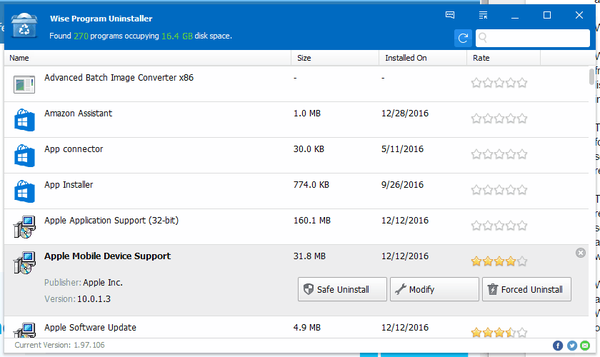
Wise Program Uninstaller este un instrument simplu și gratuit care vă va ajuta să eliminați software-ul încăpățânat de pe computer.
Instrumentul vine cu o interfață simplă de utilizator și, imediat ce începe, veți vedea lista tuturor aplicațiilor instalate.
În plus față de lista de aplicații, puteți vedea și numărul total de aplicații instalate, precum și spațiul total pe disc utilizat de acele aplicații..
Aplicația vine cu un motor de scanare încorporat care va scana și elimina toate fișierele asociate, folderele sau intrările de registru care rămân după dezinstalarea aplicației dorite.
Ca urmare, aplicația selectată va fi complet eliminată de pe computer. În unele cazuri, aplicațiile pot refuza dezinstalarea, dar puteți remedia această problemă utilizând opțiunea Dezinstalare forțată.
Wise Program Uninstaller are o interfață de utilizator simplă și puteți găsi cu ușurință aplicația pe care doriți să o eliminați. Dacă doriți, puteți utiliza chiar și opțiunea de căutare pentru a găsi aplicația dorită în doar câteva secunde.
O altă caracteristică utilă a programului Wise Program Uninstaller este opțiunea meniului contextual.
Puteți adăuga o opțiune de dezinstalare la meniul contextual din Windows, permițându-vă astfel să dezinstalați orice aplicație fără a porni măcar Wise Program Uninstaller..
Wise Program Uninstaller este o aplicație simplă cu o interfață curată și ușor de utilizat. Această aplicație nu are opțiuni suplimentare sau avansate, deci va fi perfectă pentru utilizatorii de bază.
De asemenea, trebuie să menționăm că această aplicație este complet gratuită, așa că o puteți descărca și utiliza pe orice versiune de Windows fără restricții.
⇒ Descărcați programul de dezinstalare Wise Program
6Uninstaller-ul meu Pro
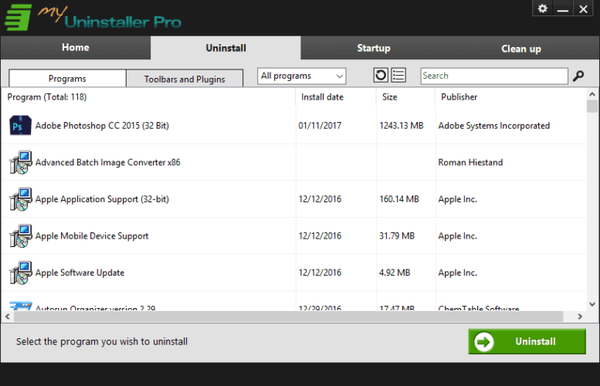
Dacă doriți să eliminați aplicațiile încăpățânate de pe computer, vă recomandăm să luați în considerare My Uninstaller Pro.
De îndată ce porniți aplicația, va apărea lista tuturor aplicațiilor terță parte și puteți alege cu ușurință pe care doriți să o eliminați.
Pe lângă eliminarea aplicațiilor, puteți elimina extensiile de browser chiar din My Uninstaller Pro.
Acest instrument oferă, de asemenea, un umil manager de pornire, astfel încât să puteți dezactiva sau șterge cu ușurință aplicațiile din lista dvs. de pornire. În cele din urmă, acest instrument vă permite, de asemenea, să vă curățați computerul.
My Uninstaller Pro are un scaner încorporat care va scana și elimina intrările de registru învechite și nevalide, fișiere temporare de internet, istoricul navigării, fișiere nedorite și comenzi rapide nevalide.
My Uninstaller Pro este un instrument decent, dar interfața sa de utilizator se simte puțin simplă. Aplicația este ușor de utilizat, iar versiunea de încercare gratuită este disponibilă pentru descărcare.
⇒ Descărcați My Uninstaller Pro
7Mighty Uninstaller
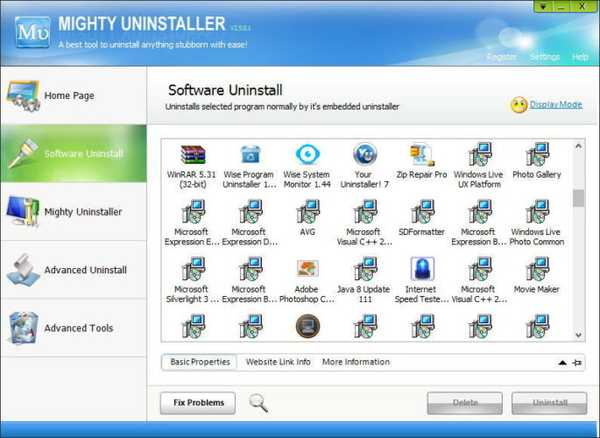
O altă aplicație care poate elimina programele încăpățânate de pe computer este Mighty Uninstaller. Instrumentul va scana computerul și va elimina toate fișierele, folderele și intrările de registry rămase după ce dezinstalați o aplicație.
Procedând astfel, această aplicație se va asigura că software-ul încăpățânat este complet eliminat de pe computer.
Mighty Uninstaller vă permite, de asemenea, să eliminați aplicațiile pur și simplu localizând unul dintre fișierele lor pe computer. De asemenea, puteți dezinstala programe pur și simplu trăgându-le în Mighty Uninstaller.
Acest instrument oferă, de asemenea, mai multe funcții suplimentare și puteți elimina cu ușurință fișierele nedorite cu acest instrument.
Există, de asemenea, o caracteristică numită Evidence Cleaner care vă poate șterge istoricul de navigare și memoria cache, dar va șterge și fișierele deschise recent, interogările de căutare și alte date de pe computer.
O altă caracteristică care poate fi utilă pentru utilizatori este Registry Cleaner și folosind acest instrument puteți alege ce tip de intrări de registry doriți să scanați și să eliminați.
Mighty Uninstaller vine, de asemenea, cu o funcție Strong Remover care va elimina cu forța fișierele dorite de pe computer. Acest lucru este extrem de util dacă nu puteți elimina un anumit fișier, deoarece este utilizat de computerul dvs..
Există, de asemenea, o funcție File Shred care va șterge definitiv fișierele selectate și va împiedica recuperarea acestora. O altă caracteristică pe care nu ne așteptam să o vedem este Program Mover.
Această caracteristică va muta aplicațiile selectate de la o partiție a hard diskului la alta, iar aplicația ar trebui să funcționeze fără probleme după ce o mutați.
Acest instrument are, de asemenea, o caracteristică Dispozitive PC care funcționează ca o versiune simplificată a Managerului de dispozitive. Mighty Uninstaller are, de asemenea, o caracteristică de servicii de sistem, astfel încât să puteți vizualiza și dezactiva cu ușurință orice servicii care rulează.
În cele din urmă, există un Manager de proces, astfel încât să puteți găsi și să încheiați cu ușurință orice proces care rulează. Instrumentul are, de asemenea, o caracteristică Startup Cleaner care funcționează ca un manager de pornire simplificat.
Mighty Uninstaller este o aplicație decentă care poate elimina software-ul încăpățânat fără probleme. Instrumentul are, de asemenea, multe funcții avansate pe care utilizatorii avansați le vor aprecia.
Trebuie să recunoaștem că acest instrument pare puțin depășit și că poate fi un defect pentru unii utilizatori. Mighty Uninstaller este o aplicație solidă și este disponibilă ca o încercare gratuită.
Dacă doriți să continuați să utilizați această aplicație fără limitări, va trebui să achiziționați versiunea completă.
Trebuie să menționăm că am avut câteva probleme minore cu aplicația, care au fost rezolvate după lansarea aplicației cu privilegii de administrator.
⇒ Descărcați Mighty Uninstaller
8Dezinstalator absolut
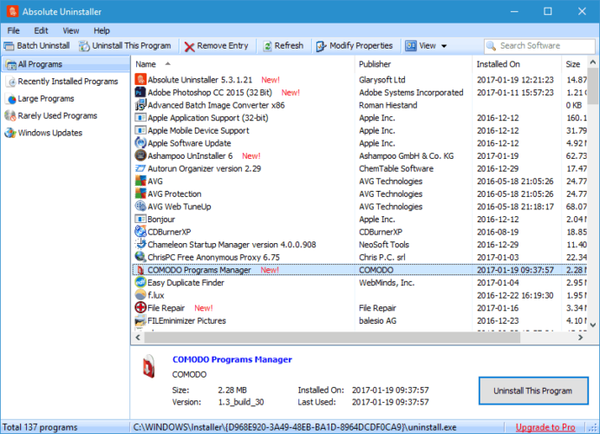
Absolute Uninstaller este o aplicație mică și simplă, care vă poate ajuta să eliminați software-ul încăpățânat.
Aplicația vine cu o interfață de utilizator simplă și puteți căuta aplicația dorită utilizând bara de căutare din colțul din dreapta sus.
Instrumentul vă permite, de asemenea, să sortați fișierele pentru a găsi aplicațiile mai rapid.
Puteți afișa numai aplicațiile instalate recent sau numai programele mari, astfel încât să puteți găsi aplicațiile care ocupă cel mai mult spațiu.
Dacă doriți, puteți afișa și programe utilizate rar și șterge cu ușurință aplicațiile vechi pe care nu le mai folosiți.
Dacă doriți, puteți elimina și Actualizările Windows chiar din Absolute Uninstaller. O altă caracteristică utilă a acestui instrument este opțiunea Dezinstalare lot.
Folosind această caracteristică puteți elimina mai multe programe. De îndată ce un program este eliminat, procesul de dezinstalare pentru următorul va porni automat, făcând astfel procesul de eliminare mai rapid decât înainte.
Absolute Uninstaller nu are funcții avansate, dar ceea ce face ca această aplicație să fie excelentă este simplitatea și interfața de utilizare simplă.
Este posibil să nu fie cea mai bună aplicație din lista noastră, dar vă va ajuta să dezinstalați software-ul încăpățânat.
⇒ Descărcați Absolute Uninstaller
9Geek Uninstaller
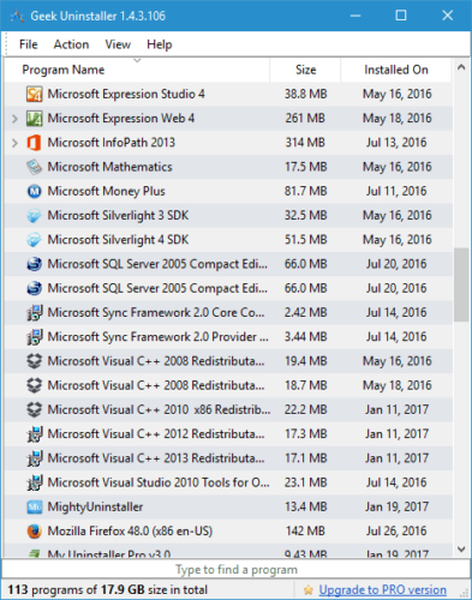
Dacă aveți probleme cu software-ul încăpățânat, vă recomandăm să utilizați Geek Uninstaller. Aceasta este o aplicație mică, care vine cu o interfață de utilizator simplă.
Aplicația va lista toate aplicațiile instalate și puteți elimina cu ușurință orice aplicație pur și simplu făcând dublu clic pe ea.
După ce ștergeți o aplicație, toate fișierele asociate și intrările de registry vor fi eliminate, de asemenea.
Trebuie să menționăm că acest instrument acceptă și eliminarea forțată, deci ar trebui să puteți șterge aplicațiile încăpățânate fără probleme.
În plus față de aplicațiile desktop, acest instrument poate detecta și elimina aplicațiile universale, ceea ce este destul de util. Instrumentul are, de asemenea, o bară de căutare la îndemână în partea de jos și puteți găsi cu ușurință aplicația pe care doriți să o eliminați.
Folosind Geek Uninstaller puteți deschide, de asemenea, locația de registry sau directorul de instalare al fiecărei aplicații.
Geek Uninstaller este o aplicație gratuită și portabilă, deci nu necesită instalare pentru a rula. Merită menționat faptul că este disponibilă și versiunea Pro.
Versiunea Pro oferă un monitor de instalare în timp real, eliminarea loturilor, managerul de pornire, interfața modernă și eliminarea completă și completă.
Geek Uninstaller este o aplicație excelentă, iar versiunea gratuită va fi perfectă pentru majoritatea utilizatorilor.
⇒ Descărcați Geek Uninstaller
Eliminarea software-ului încăpățânat de pe computer poate fi dificilă, mai ales dacă aplicația nu este instalată corect.
Dacă aveți probleme cu software-ul încăpățânat, asigurați-vă că încercați unele dintre aplicațiile din lista noastră.
Nota editorului: Această postare a fost publicată inițial în ianuarie 2017 și de atunci a fost renovată și actualizată în august 2020 pentru prospețime, acuratețe și exhaustivitate.
- dezinstalați
- aplicații Windows 10
 Friendoffriends
Friendoffriends



